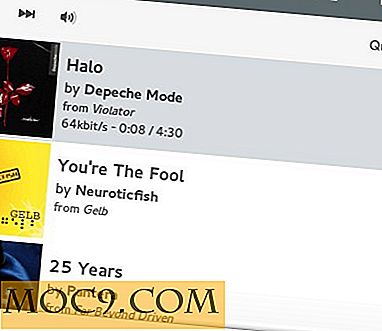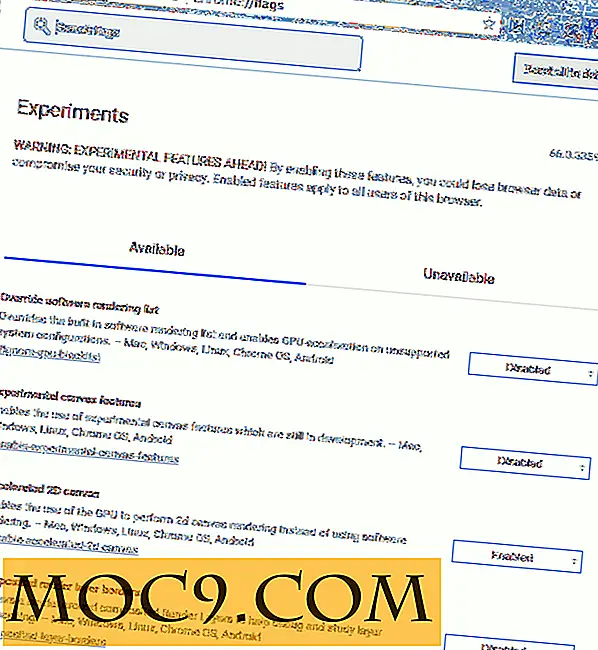Så här hanterar du Windows Enhetsdrivrutiner från kommandotolken
I Windows kan du enkelt hantera maskinvaruenheter via Enhetshanteraren. Om du befinner dig i en servermiljö eller om du vill styra drivrutiner med kommandoraden, är DevCon dock ett bra alternativ för den vanliga Enhetshanteraren.
DevCon är en del av Windows Driver Kit och är ett kommandoradsverktyg som kan användas för att snabbt inaktivera, aktivera, installera, ta bort, skanna och lista alla maskinvaruenheter i en lokal eller nätverksdator.
Använda DevCon
DevCon är tillgänglig gratis och kan hämtas från Microsofts webbplats. När du har hämtat, ta ut det körbara och placera det någonstans i C-enheten så att du enkelt kan nå det i kommandotolken. Till exempel har jag lagt ut de extraherade filerna i en mapp med namnet "devcon" i min C-enhet.

Öppna nu kommandotolken som administratör. För att göra det, leta efter kommandotolken i Start-menyn, högerklicka på den och välj alternativet "Kör som administratör." Om du använder Windows 8 väljer du bara "Kommandotolk (Admin)" från strömanvändaren menyn (Win + X).

När du befinner dig i kommandotolken, navigerar du till mappen 32 bit (i386) eller 64-bitars (ia64) i mappen "devcon" med kommandot nedan. Om du har placerat DevCon körbar någon annanstans ändrar du kommandot i enlighet därmed.
cd c: \ devcon \ i386

Nu, om du vill veta syntaxen, olika kommandon och argument som används av Devcon-verktyget, använd kommandot nedan för att få lite hjälp.
devcon hjälp

För att få en lista över enheterna kan du använda kommandot Sök med de vilda kortposterna. Eftersom DevCon också används över nätverket måste du ange datornamn för att få en lista över enheterna. Du kan enkelt hitta ditt Windows-datornamn i fönstret "Systemegenskaper". Till exempel använde jag följande kommando för att få detaljer om min CD-ROM. Glöm inte att byta ut datorns namn och enhetens namn. Dessutom kan du alltid byta ut "deviceName" med maskinvaru-ID-erna.
devcon.exe -m: \\ datornamn hitta enhetsnamn

Alternativt kan du också använda kommandot Maskinvara-ID för att få en lista över alla enheter. För att få en lista över alla maskinvaruenheter, använd följande kommando.
devcon.exe hwids *
Om du vill trimma ner listan, använd kommandot med de vilda kortposterna.
devcon.exe -m: \\ datornamn hwids deviceName *
För att få status för en enhet, använd kommandot nedan. För att göra ditt liv mycket enklare kan du antingen använda maskinvaru-ID eller namnen med jokertecken som jag gjorde. Det här kommandot matar ut enhetens namn och status.
devcon.exe status deviceName

För att inaktivera en enhet med DevCon-verktyget kan du använda kommandot nedan. Använd igen de vilda kortposterna om det behövs, men var försiktig, eftersom du kan inaktivera andra enheter som du inte har för avsikt att.
devcon.exe inaktivera deviceName

För att aktivera enheten igen, använd kommandot nedan. Kommandot gör ingenting annat än att ersätta "inaktivera" med ordet "aktivera".
devcon.exe aktivera deviceName

Om du vill söka efter nya enheter på din dator kan du använda kommandot nedan. Det är precis som knappen "Skanna efter ny maskinvara" i din Enhetshanterare.
devcon.exe återcan

För att installera en viss drivrutin med DevCon-verktyget behöver du INF-filen som följer med drivrutinsfilerna. Nu, för att installera en enhetsdrivrutin, använd följande kommando. Glöm inte att ersätta "sökväg till INF-fil" med den aktuella sökvägen och "hardwareID" med det aktuella maskinvaru-ID. Om du undrar, är omkopplaren /r ett argument för att starta om datorn när processen är klar.
devcon.exe / r installera "sökväg till INF-fil" hardwareID
För att uppdatera en drivrutin, använd följande kommando. Medan du anger maskinvaru-ID-erna kan du använda jokertecken, men var försiktig när du använder dem.
devcon.exe / r uppdatera "sökväg till INF-fil" hardwareID
För att helt och hållet ta bort en hårdvarukomponent, använd kommandot nedan. Precis som i något annat kommando kan du använda jokertecken men det rekommenderas inte alls för det här kommandot.
devcon / r ta bort "hardwareID"
Det är allt för nu, och det är så enkelt att använda kommandoradsverktyget DevCon för att hantera dina hårddiskdrivrutiner. Kommandona som delas ovan är användbara i nästan alla grundläggande situationer. Men om du vill veta mer har Microsoft Library en utmärkt dokumentation som beskriver varje kommando angående DevCon-verktyget. Så glöm inte att prova.
Förhoppningsvis hjälper det, och gör kommentarer nedan och delar dina tankar och erfarenheter om att använda DevCon för att hantera dina hårdvara drivrutiner.


![FX Photo Studio Review [iPhone App]](http://moc9.com/img/FX-MainEdit.jpg)